
תוכן עניינים:
- מְחַבֵּר Bailey Albertson [email protected].
- Public 2023-12-17 12:59.
- שונה לאחרונה 2025-01-23 12:43.
מה לעשות אם סמל פח האשפה נעלם משולחן העבודה: גורם ופתרונות לבעיות

כל משתמש ב- Windows נתקל בפח המיחזור יותר מפעם אחת. אבל לפעמים זה יכול לקרות שהסל ייעלם, ותצטרך להחזיר אותו בעצמך.
תוֹכֶן
- 1 נכסי סל
- 2 הגבלת עגלה
-
3 פתרון הבעיה עם היעלמות סמל האשפה
-
3.1 באמצעות הגדרות מערכת
3.1.1 וידאו: כיצד להחזיר את האשפה לשולחן העבודה דרך הגדרות המערכת
- 3.2 באמצעות עורך המדיניות הקבוצתית
- 3.3 על ידי עריכת הרישום
-
- 4 הסרת סל המיחזור
- 5 מה קורה אם מוחקים את תיקיית האשפה
-
6 שנה סמל
6.1 וידאו: כיצד לשנות את סמל האשפה ב- Windows 10
-
7 מה לעשות אם הסל לא עובד כמו שצריך
- 7.1 הפעלה מחדש של המחשב
- 7.2 צור תיקיה מחדש
-
7.3 איחוי דיסק
7.3.1 וידאו: כיצד לאחות דיסק בדיסק Windows 10
מאפייני עגלה
סל המיחזור הוא קטע המאחסן קבצים שנמחקו בעבר, אך טרם נמחק לצמיתות. כלומר, אותם אלמנטים עליהם הוחלה פעם אחת הפונקציה "מחק". יש צורך בסל כדי שלמשתמש תהיה אפשרות לשחזר קבצים שנמחקו בטעות, ולא לאבד אותם באופן מיידי לנצח.
כברירת מחדל, סל המיחזור נמצא בספריה C, התיקיה מוסתרת ושמה $ RECYCLE. BIN. כדי לראות זאת, עליך להפעיל את תצוגת הקבצים הנסתרים בכרטיסייה "תצוגה" של הסייר.
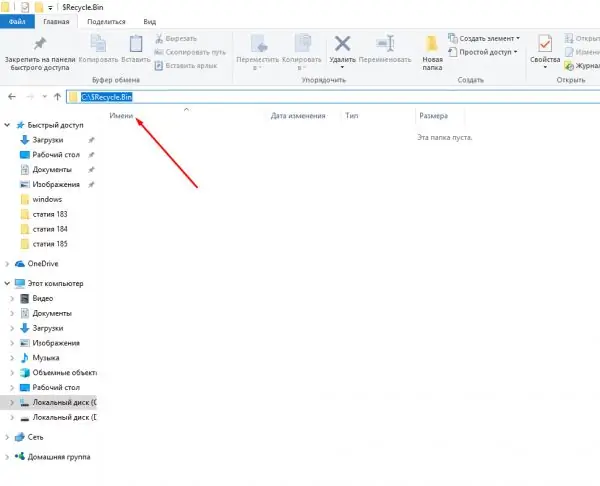
תיקיית האשפה ממוקמת לאורך הנתיב C: / $ RECYCLE. BIN
מגבלת עגלה
אם ברצונך להגדיר את המספר המרבי של מגה-בייט, שמספרו לא צריך לחרוג ממיחזור, או להעביר אותו למחיצה אחרת בדיסק, בצע את השלבים הבאים:
-
כשאתה על שולחן העבודה, לחץ באמצעות לחצן העכבר הימני על הסל ובחר בפונקציה "מאפיינים".

פריט "מאפיינים" בתפריט ההקשר של הסל מאפייני עגלה פתוחים
-
בחלון שמופיע בחר את המחיצה המתאימה, וקבע גם את הגודל המרבי שצוין במגה-בתים. יש גם פרמטר שכלולתו תוביל לכך שהקבצים שנמחקו יימחקו באופן בלתי הפיך, ולא יושמו לפח. אבל אתה לא צריך להפעיל אותו, מכיוון שאף אחד לא מוגן מפני מחיקות בשוגג.

חלון "מאפיינים: אשפה" הגדר את קטע מיקום הסל ואת הערך המקסימלי שלו
פתרון הבעיה עם היעלמות סמל האשפה
כברירת מחדל, סמל פח האשפה נמצא תמיד על שולחן העבודה. זה יכול להיעלם בשני מקרים: אחד המשתמשים מחק אותו או שהיה כשל במערכת, אולי נגרם על ידי וירוס או פעולות שגויות של המשתמש. ישנן מספר שיטות להחזרת סמל.
דרך הגדרות מערכת
כדי להחזיר את סמל פח האשפה באמצעות הגדרות מערכת, בצע את הפעולות הבאות:
-
בסרגל מערכת החיפוש הקלד את המילה "תצוגה" ופתח את הכרטיסייה שנמצאה "הצג והסתיר סמלים רגילים על שולחן העבודה."

הפריט "הצג והסתיר סמלים רגילים על שולחן העבודה" בתפריט "התחל" עבור אל הצג והסתר סמלי שולחן עבודה רגילים
-
בחלון שמופיע, סמן את התיבה לצד המילה "סל" והחל את השינויים.

כרטיסיית סמלי שולחן העבודה סמן את התיבה לצד המילה "סל"
וידאו: כיצד להחזיר את האשפה לשולחן העבודה דרך הגדרות המערכת
באמצעות עורך המדיניות הקבוצתית
ניתן גם להחזיר את הסמל דרך עורך המדיניות הקבוצתית:
-
הפעל את חלון ההפעלה על ידי לחיצה ארוכה על שילוב Win + R. הזן את הפקודה gpedit.msc.

פקודה בחלון הפעלה הפעל את הפקודה gpedit.msc
-
עבור למקטע "תצורת משתמש", ממנו לקטע "תבניות ניהול" ולקטע "שולחן עבודה". בתיקיית היעד, פתח את המאפיינים של הסמל הסר אשפה מקובץ שולחן העבודה.

הקובץ "הסר את סמל האשפה משולחן העבודה" ב"עורך המדיניות הקבוצתית המקומית " פתח את הקובץ "הסר את סמל האשפה משולחן העבודה"
-
הגדר לא מוגדר. לחץ על כפתור "החל" כדי לשמור את השינויים ואז הפעל מחדש את המחשב. הסמל אמור לחזור למקומו.

הגדרת התצורה של הקובץ "הסר את סמל האשפה משולחן העבודה" הגדר כ"לא מוגדר"
על ידי עריכת הרישום
כדי להחזיר את סמל סל האשפה באמצעות עורך הרישום:
-
עבור אל עורך הרישום על ידי הפעלת הפקודה regedit בחלון הפעלה, המושק על ידי שילוב Win + R.

פקודת Regedit בחלון הפעלה הפעל את regedit כדי לפתוח את עורך הרישום
-
עבור אל HKEY_CURRENT_USER / Software / Microsoft / Windows / CurrentVersion / Explorer / HideDesktopIcons / NewStar או HKEY_CURRENT_USER / Software / Microsoft / Windows / CurrentVersion / Explorer / HideDesktopIcons / ClassicS. מצא את הקטע {645FF040-5081-101B-9F08-00AA002F954E} בתיקיית היעד, מצא או צור בה פרמטר DWORD והגדר אותו ל -0.

תיקיה בחלון עורך הרישום צור DWORD עם ערך 0 בתיקיה הרצויה
הוצאת הסל
אם מסיבה כלשהי המשתמש החליט שהוא לא צריך את הסל על שולחן העבודה, אז אתה יכול להשתמש בשלוש השיטות שתוארו לעיל כדי להחזיר את הסמל. בצע אותם, רק בשלב האחרון בצע את ההפך:
- אם עברת את הגדרות המערכת, ואז בטל את הסימון של הערך "סל";
- אם עברת על עורך המדיניות הקבוצתית, הגדר את הערך "מופעל";
- אם עברת את עריכת הרישום, הגדר את הפרמטר לערך לא 0 (אפס), אלא 1 (אחד).
מה קורה אם מוחקים את תיקיית האשפה
את התיקיה האחראית לפח האשפה ניתן למצוא בזיכרון הדיסק הקשיח או SSD. אם תמחק אותו על ידי בחירתו ולחיצה על מקש מחק, שום דבר לא ישתנה. כאשר אתה מנסה למחוק קובץ אחר, המערכת תשחזר באופן אוטומטי את תיקיית האשפה. כלומר, לא תוכלו למחוק את הסל לנצח, וקשה לדמיין מצב שיש צורך בכך.
סמל שינוי
אם ברצונך להגדיר סמל מערכת חדש או סמל משלך עבור סמל האשפה בשולחן העבודה, בצע את השלבים הבאים:
-
בסרגל מערכת החיפוש הקלד את המילה "תצוגה" ופתח את הכרטיסייה שנמצאה "הצג והסתיר סמלים רגילים על שולחן העבודה." בחר את הסל ברשימה ולחץ על כפתור "סמל שינוי".

לחץ על לחצן הסמל בחלון אפשרויות סמל שולחן העבודה בחר את הסל ולחץ על כפתור "שנה סמל"
-
בחר את הסמל המוצע או ציין את הנתיב לסמל שלך, ואז החל את השינויים. בוצע, הסמל השתנה. ייתכן שהשינויים ייכנסו לתוקף רק לאחר אתחול מחדש של המערכת.

הגדרת סמל חדש לפח האשפה בחלון "סמל שינוי" בחר סמל לעגלת הקניות שלך או העלה משלך
וידאו: כיצד לשנות את סמל האשפה ב- Windows 10
מה לעשות אם עגלת הקניות שלך לא עובדת כמו שצריך
אם סל המיחזור ניזוק והקבצים המאוחסנים בו לא נמחקים, עליך ליצור מחדש את תיקיית סל המיחזור ולאחות את הדיסק.
הפעל מחדש את המחשב
לא ניתן למחוק קבצים אם המערכת חושבת בטעות שהם עדיין בשימוש למרות שהוצבו לפח. כמובן שהיא טועה. הפעל מחדש את המחשב כדי שיהיה לתלות מערכת ההפעלה לסרוק מחדש ולאפשר מחיקת קבצים.
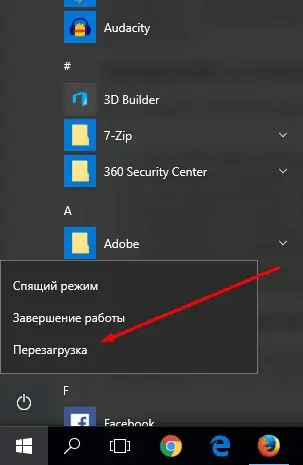
אתחל מחדש את המערכת שלך כדי לאפשר מחיקת קבצים לפח המיחזור
צור מחדש את התיקיה
כדי ליצור מחדש את תיקיית האשפה, בצע את הפעולות הבאות:
-
הפעל את "שורת הפקודה" כמנהל.

הפריט "הפעל כמנהל" בתפריט ההקשר של "שורת הפקודה" פתח את "שורת הפקודה" כמנהל
-
רשום והפעל את הפקודה rd / s / q C: / $ Recycle.bin. בוצע, ניתן לסגור את שורת הפקודה.

צור מחדש את תיקיית פחי האשפה בשורת הפקודה הפעל את הפקודה rd / s / q C: / $ Recycle.bin
מאחה דיסק
קבצים נכתבים לדיסק בתאים לפי סדר הרצף. אם תמחק קובץ, התאים שהוא תופס ישוחררו. בעתיד ייכתבו להם קבצים אחרים, אך התור ילך לאיבוד. עם הזמן הדיסק הופך להיות מקוטע כל כך שגישה לזיכרון המחשב תגרום לכשל. כדי לתקן את זה, עליך לאחות, כלומר לשחזר את סדר התור:
-
השתמש בסרגל חיפוש המערכת כדי למצוא את הכרטיסייה "איחוי וביצוע אופטימיזציה של הכוננים שלך".

בתפריט "התחל", איחוי וייעל את הדיסקים שלך פתח את הקטע "איחוי וייעל את הדיסקים שלך"
-
בחלון שנפתח בחר את מחיצת המערכת והתחל בהליך האופטימיזציה. זה יעבור אוטומטית. לאחר סיום, הפעל מחדש את המחשב, יש לתקן את הבעיה עם סל המיחזור.

כפתור "אופטימיזציה" בחלון "מיטוב דיסקים" בחר את הדיסק ולחץ על כפתור "אופטימיזציה"
וידאו: כיצד לאחות דיסק ב- Windows 10
סל המיחזור נמצא בכונן המערכת, אינך יכול למחוק אותו, אך אתה יכול להגביל או להזיז אותו. אם הסמל שלו נעלם משולחן העבודה, יהיה עליכם להחזיר אותו ידנית. כדי לתקן את פח האשפה, אתחל את המערכת, צור מחדש את התיקיה ואיחף את הדיסק.
מוּמלָץ:
המאוורר (מנוע) של תנור החימום VAZ 2108, 2109: מדוע הוא לא עובד, היכן הוא ממוקם וכיצד להסיר אותו, עשה זאת בעצמך

מטרתו ומיקומו של מאוורר הכיריים VAZ 2108/09. תקלות במנוע החימום. כיצד להסיר, לפרק ולהחליף מאוורר
מנהל ההתקנים של Windows 7: היכן וכיצד לפתוח אותו, מה לעשות אם הוא לא ייפתח, לא יעבוד או ריק, ואם אין לו יציאות, מדפסת, כונן, צג או כרטיס מסך

מנהל ההתקנים של Windows 7. היכן למצוא אותו, מדוע אתה זקוק לו. מה לעשות אם הוא לא נפתח או אם אתה נתקל בבעיות בלתי צפויות בזמן העבודה איתו
דיכאון ראש השנה: מה זה, מדוע הוא מופיע ואיך הוא בא לידי ביטוי, שיטות מאבק

תסמינים וגורמים לדיכאון ראש השנה. האם מצב זה מסוכן? איך להתמודד עם זה
כיצד להתקין שעון בשולחן העבודה של חלונות 10 - הוראות וטיפים להוספה ולהגדרת תצורה של יישומון

היכן למצוא וכיצד להתקין את יישומון השעון על שולחן העבודה ב- Windows 10. תוכניות פופולריות להתקנת ווידג'טים: גאדג'טים מחודשים, MFI10, 8GadgetPack
שולחן העבודה נעלם בחלונות 10 - מדוע ואיך להחזיר אותו, הוראות וטיפים

הסיבות להיעלמות או לתצוגה שגויה של שולחן העבודה (ומרכיביו) ב- Windows 10. כיצד לפתור את הבעיה. הוראות וסרטונים שלב אחר שלב
